Мы в соцсетях
89170133564
-
Москва
-
Балаково
-
Балашиха
-
Санкт-Петербург
-
Екатеринбург
-
Казань
-
Краснодар
-
Красноярск
-
Набережные Челны
-
Нижний Новгород
-
Новосибирск
-
Омск
-
Пенза
-
Пермь
-
Самара
-
Саратов
-
Сочи
-
Тольятти
-
Тюмень
-
Уфа
-
Ульяновск
-
Челябинск
-
Ярославль
-
Москва
-
Санкт-Петербург
-
Екатеринбург
-
Казань
-
Красноярск
-
Нижний Новгород
-
Новосибирск
-
Омск
-
Пермь
-
Самара
-
Саратов
-
Сочи
-
Тольятти
-
Тюмень
-
Уфа
-
Ульяновск
-
Челябинск
-
Воскресенск
-
Павловский Посад
-
Москва
-
Санкт-Петербург
-
Екатеринбург
-
Казань
-
Красноярск
-
Нижний Новгород
-
Новосибирск
-
Омск
-
Пермь
-
Самара
-
Саратов
-
Сочи
-
Тольятти
-
Тюмень
-
Уфа
-
Ульяновск
-
Челябинск
Обучение для водителей ситимобил
Эти короткие видеоролики помогут быстрее изучить приложение ситимобил
Как работать в Сити мобил водителем
Новое приложение Ситимобил для водителей
Водитель курьер в Сити мобил
Работа курьером Сити мобил
Мотивация в Ситимобил
Чаевые в сити мобил
Режимы работы приложения ситимобил
Если клиент не выходит
Телефон: +79170133564 (WhatsApp, Viber)
Подключение
- На своём авто
- На арендованном авто
- В доставку
- Взять авто в кредит
- Грузовое такси
Доп. услуги
- Лицензия
- Открытие ИП
- Оклейка такси по ГОСТу
- Брендирование Ситимобил
- Страхование ОСАГО
FAQ
- Обучение
- Тарифы
Обновлено: 16.07.2023
Если вы новый водитель, то вам требуется обучение Сити Мобил. На этой странице мы дадим исчерпывающую инструкцию по применению, как в текстовом, так и в видео формате. После внимательного ознакомления с данной информацией вы найдете ответы на 99% всех ваших вопросов. Ну а если вопросы все-таки останутся, то смело пишите нам на электронную почту . Мы добавим ответы на этой странице.
Обучение Сити Мобил построено таким образом, чтобы пошагово разобраться во всех особенностях работы с приложением на телефоне или планшете: режимы, баланс, настройки, личный кабинет и другое. Обратите внимание, что программа постоянно обновляется, поэтому если у вас на устройстве не стоит автоматическое обновление, то проверьте актуальность используемой версии вручную.
Выбор режима работы
В самом верху приложения есть три кнопки:
- “Занят” (красный цвет) — если вы в данный момент не можете выполнять заказы, то необходимо выбрать эту кнопку.
- “Предлагать” (желтый цвет) — заявки будут предлагаться вам на выбор и от них можно отказаться в любом количестве.
- “Назначать” (зеленый цвет) — при выборе этой кнопки отказаться от поездки можно только один раз в день, при этом компенсируется простой в размере 1-8 руб./минута (в зависимости от вашего статуса в системе).
Третий режим (зеленый) наиболее выгодный из всех. Обычно первые две-три поездки приходят с невысокой стоимостью, но далее цена возрастает.
Кроме того, в меню приложения можно выбрать “Предзаказы”, которые будет необходимо осуществить в будущем. Часто здесь можно найти довольные выгодные предложения.
Перейдите в раздел “Кабинет” — далее “Робот”:
- История — здесь вы можете видеть историю по всем вашим поездкам.
- Режимы (в том числе те, которые отображаются в самом верху приложения):
- Предлагать — поездки предлагаются на выбор (можно отказаться)
- Обязательный — от заявок отказаться нельзя (этот режим более выгодный)
- Портовая очередь — если вы прибыли в аэропорт, то включите этот пункт. Обратите внимание, если вы прибыли в аэропорт с пассажиром, то постановка в очередь будет бесплатной. В противном случае стоимость портовой очереди спишется с баланса и составит 150 руб.
- Только домой — принимать заявки с сторону дома (для начала необходимо задать домашний адрес в разделе “Домой”)
- Домой — здесь можно задать домашний адрес.
- Настройки — здесь можно выбрать различные настройки:
- Зеленый робот (Назначать) — здесь можно настроить работу робота. Принимать все заказы, независимо от стоимости, либо назначать от 300 руб, а до 300 руб. только предлагать.
Здесь доступна вся основная информация, в том числе и обучение Сити Мобил.
Всю информацию по доходам можно видеть в разделе “Баланс”. Перейдите «Кабинет» — далее «Баланс».
Наличные деньги вы сразу же оставляете себе. Безналичная оплата будет приходить моментально на ваш Qiwi-кошелек, либо на банковскую карту.
На этом краткое обучение Сити Мобил закончено. Ниже предлагаем посмотреть обучающее видео.
Программа Сити Мобил видео обучение
Для кого-то информацию удобнее воспринимать в формате текста, поэтому выше мы разместили основные моменты в текстовом формате. Далее вы можете ознакомиться со всеми подробностями и закрепить материал в формате видео. Вот неполный список того, что вы узнаете: первый запуск приложения, настройки интерфейса, выбор навигатора, уровень спроса на карте, как связаться с диспетчером или пассажиром, фотоконтроль и многое другое.
Программа Сити Мобил видео обучение длится чуть более 10 минут.
Надеемся, что после прохождения обучения Сити Мобил, у вас не осталось вопросов по использованию приложения.
Компания Ситимобил не предлагает своим водителям очную обучающую программу. Некоторые новые сотрудники сталкиваются с определенными трудностями. Найти всю интересующую информацию можно на нашем портале, но также есть официальный канал на YouTube, на котором публикуются обучающие видео для водителей Ситимобил. С их помощью каждый начинающий сотрудник агрегатора сможет познать азы и разобраться в некоторых тонкостях, позволяющих повысить результативность работы.
Видео для обучения
Чтобы вам не нужно было искать обучающие материалы, мы собрали их для вас в одном месте. Потратив немного времени, вы можете узнать много новой информации, даже если уже не первую неделю работаете таксистом в Ситимобил и обслуживаете клиентов.
Как стать водителем
Основное видео для тех, кто еще не подключен к агрегатору. Описываются базовые принципы сотрудничества с компанией.
Интерфейс программы
Материал продолжительностью около 3 минут, в котором описывается интерфейс и фукнционал обновленного мобильного приложения Ситистарт, которым пользуются водители.
Работа с заказом
Еще одно короткое видео для обучения водителей Ситимобил, в котором рассказывается о выполнении поступающих заказов. Из него можно узнать, как принимать заявку, производить посадку пассажиров, доставлять их в нужное место и принимать оплату. Кратко рассматривается система оценки поездок, от которой зависит рейтинг таксиста в системе.
Заказы в тарифе Доставка
Опубликован дополнительный материал об особенностях выполнения заказов по доставке посылок. Обратите на него внимание, так как в данной работе есть определенные нюансы.
Клиент не вышел
Краткая видео-инструкция, как следует себя вести в случае, когда пассажир не выходит после подачи авто по указанному адресу. Сколько времени необходимо ожидать и в каком случае можно отменять заказ, чтобы не ухудшился рейтинг?
Описание новой удобной функции, которая позволит получить заказы в определенном направлении.
Увеличение дохода
Советы от профессионала о том, как зарабатывать больше.
Дополнительная информация
Пройти своеобразное обучение можно изучив Базу знаний на официальном сайте компании Ситимобил. Это не полноценная обучающая программа, а достаточно подробный раздел помощи, в котором вся информация отсортирована на категории для удобства поиска интересующих водителя сведений. На большинство вопросов здесь можно найти ответы в считанные минуты.
Прием и работа с заказами в Ситимобил осуществляется через специальное приложение для водителей, которое можно скачать бесплатно (ссылка ниже). С его помощью можно выбрать удобный режим, отслеживать свой доход и использовать другие инструменты для комфортной работы, поэтому его нужно скачать и установить сразу после подключения к агрегатору. На данный момент приложение получило обновление и новое название — Ситистарт.
Как скачать и активировать
Чтобы войти в приложение, после его установки и запуска нужно:
Нововведения в последнем обновлении
Что же изменилось в обновленном приложении Ситистарт для водителей?
Видео-обзор
Советуем посмотреть ролик от Ситимобил о работе с новым приложением для водителей Ситистарт:
Данное видео показывает основные изменения в функционале программы.
Разделы приложения
Ситистарт объединяет в себе таксометр для водителей Ситимобил и личный кабинет. Широкий функционал позволяет получать необходимую информацию в одном из четырех разделов:
Далее мы расскажем, как работает приложение Ситимобил для водителя такси.
Как пользоваться приложением
Режимы работы
Перед выходом на линию водителю нужно зайти в программу Ситистарт и выбрать один из режимов:
На линии — основной рабочий режим, при активации которого заказы назначаются автоматически. Водителю необходимо только подтверждать принятие заказа или отказывать от него, теряя при этом баллы мотивации. Мотивация не снижается при отказе от заявок за город или с длительным временем подачи. Конечная точка в данном режиме видна только тем таксистам, у которых данный показатель не ниже 35 баллов.
Аэропорты — режим для принятия заявки на поездку из аэропортов, в которых формируется электронная очередь.
Домой — опция позволяет получить заявки в нужном вам направлении по пути к дому.
Поездка
Выглядит данный экран следующим образом:
В процессе работы важно не забывать менять статус в таксометре Ситимобил, нажимая соответствующие кнопки:
Все кнопки следует нажимать только в соответствии с реальным статусом, за обман сервиса возможно временное или постоянное ограничение доступа.
Сервис Ситимобил предлагает для водителей привлекательные условия сотрудничества, так как агрегатор активно захватывает часть рынка и стремится расширить таксопарки не только в Москве, но в и регионах. В данном материале мы подробно рассмотрим условия трудоустройства и работы водителем.
Условия для трудоустройства
Для подключения к агрегатору не обязательно иметь опыт работы в такси. Главное, чтобы потенциальный водитель соответствовал обязательным условиям Ситимобил:
Сотрудничать можно на собственной машине или арендованной у таксопарка-партнера. Общие требования к транспортным средствам:
- отсутствие видимых повреждений снаружи и в салоне;
- регистрационные номера РФ;
- левый руль;
- 5-дверный кузов;
- отсутствие символики Яндекс Такси, Uber и других сервисов такси.
Общие условия
Ситимобил предлагает следующие условия работы для водителей:
Режимы работы
Согласно условиям для водителей Ситимобил, таксист самостоятельно выбирает, в каком из двух режимов будет работать в любой момент времени:
- Назначать (зеленая кнопка). Предусматривает предложение системой разных заказов, которые можно принять или отказаться. При этом отказ повлечет за собой снижение баллов мотивации. Без последствий можно отказаться от поездки в случае далёкого расположение точки подачи авто. Заявки распределяются в первую очередь между водителями, находящимися максимально близко к адресу подачи авто. Также предоставляется возможность получить дополнительные бонусы.
- Не работаю (красная кнопка). Подходит, когда нужно сделать перерыв. При этом сохраняется возможность принимать предварительные заказы, оформленные клиентами на определенное время.
Рейтинговая система
Рейтинг – это один из показателей в системе Ситимобил, который формируется из оценок клиентов. Он:
- устанавливается по умолчанию на уровне 4.9 до совершения 30 поездок, а далее рассчитывается как простое среднее за последние 200 оценок;
- не зависит от низкого оценивания, когда в качестве причин указана стоимость слуг или функционал приложения;
- является основанием для блокировки аккаунта (сначала временной, затем постоянной) при отметке ниже 4.6.
Стандарты сервиса
Таксист должен быть заинтересован в соблюдении стандартов сервиса в процессе сотрудничества, поскольку от них зависит впечатление клиентов от услуги, рейтинг и статус. К ним относятся:
Как формируется заработок
Уровень заработка сотрудника Ситимобил зависит не только от количества и дальности поездок. Сервис также предлагает другие возможности для увеличения дохода: повышать статус, зарабатывать бонусы при определенных условиях.
Кроме того, можно сделать брендирование автомобиля, чтобы получать дополнительные выплаты и быть в приоритете при распределении заявок.
Статусы для водителей
Ситимобил предлагает систему статусов, которые, согласно условиям, пересматриваются по понедельникам с учетом активности таксиста:
- Без статуса – в начале сотрудничества или при низкой активности;
- Silver – от 50 заявок за неделю при рейтинге 4.75;
- Gold – от 70 поездок за неделю при рейтинге 4.9.
Статус влияет на доступные привилегии и размер комиссии Ситимобил:
Проценты указаны без учета НДС и комиссии партнера.
Право на бонусы
Доступные бонусы и условия их получения отличаются для разных городов. Среди возможных вариантов:
Заключение
Благодаря низкой комиссии, бонусам, удобным режимам работы и отличной техподдержке все больше таксистов делают свой выбор в пользу данного агрегатора. Условия работы в такси Ситимобил привлекают даже тех водителей, которые уже работаю с Яндекс Такси и Uber. Компания активно расширяется в регионах РФ, предлагая новым сотрудникам расширенный список привилегий.
Технические требования к устройству
Приложение Ситимобил для водителей, как и любая другая программа требует наличия свободных ресурсов системы и использует ее возможности для обеспечения бесперебойного функционирования.
Для работы водителю потребуется планшет или смартфон, работающий на базе Android и поддерживающий 3G и GPS. Чтобы приложение работало корректно, потребуется версия операционной системы 4.4 или выше и не менее 8 мб свободной памяти на устройстве.
На айфон или айпад установить приложение не получится.
Скачивание и установка
Агрегатор не взимает платы за использование приложения, установить его можно бесплатно.
Как скачать приложение Ситимобил для водителей:
Скачивание начнется и будет осуществляться в автоматическом режиме, вмешательство пользователя не требуется.
Ни при каких обстоятельствах не пытайтесь скачать приложение с подозрительных ресурсов — это может привести к нарушению безопасности вашего электронного устройства.
После того как загрузка будет завершена, программу потребуется установить.
В процессе установки приложение может запросить разрешение на доступ к следующим позициям:
- номеру телефона;
- файлам, фотографиям и мультимедиа;
- микрофону;
- местоположению устройства;
- идентификатору устройства и данным о вызовах;
- идентификатору подключения к Wi-Fi;
- хранилищу;
- камере.
Если во время установки появилось окно с соответствующим запросом — необходимо разрешить приложению доступ. Это позволит ему функционировать максимально эффективно.
Чтобы войти в личный кабинет Ситимобил, необходимо запустить приложение и ввести в появившемся окне номер мобильного телефона, который был указан при регистрации в системе.
На указанный номер будет прислан код доступа, который потребуется ввести в открывшуюся форму.
Инструкция по работе с приложением на линии
После того как соответствующее окно открылось, водитель сможет:
Личный кабинет
Водитель может посмотреть всю актуальную информацию, касающуюся автомобиля, его самого, действующих тарифов, дополнительных опций, в личной кабинете.
В разделе можно найти расценки по каждому из классов автомобилей и текущие тарифы агрегатора. Также здесь можно посмотреть стоимость услуг, которые должны быть оплачены пассажиром дополнительно: перевозка животного, крупногабаритного груза и др.
Работа с заказами
Выбор режима
Система предлагает таксисту на выбор несколько режимов:
- Портовая очередь — лист ожидания на поступающие заказы из аэропорта. Бесплатно в него водитель может попасть, выполнив заказ, конечной целью которого являлся аэропорт. В этом случае система автоматически покажет ваш номер в ней. Если такого заказа не было — активация портовой очереди будет стоить водителю 150 рублей.
Распределение приоритета в портовой очереди
Прием заказов на выполнение
Рекомендуется выбирать тот навигатор, к которому водитель привык.
Если возникнет необходимость, водитель сможет позвонить клиенту, нажав на значок телефона. Делать это можно только в экстренных случаях.
Всегда проверяйте комментарии к заказу. Очень часто клиенты указывают там уточняющую информацию, например, номер подъезда.
Когда поездка завершена — система предложит водителю оценить клиента. Палец вверх — поездка прошла хорошо. Палец вниз — в пути возникли проблемы.
Карта спроса
В разделе виден спрос пассажиров на услуги агрегатора, распределенный по карте Москвы. Чем насыщеннее зеленый цвет, тем больше вероятность получения заказа в этом районе и повышенной платы за простой.
Баланс
Как водителю вывести деньги с баланса в Ситимобил:
При выводе на карту банка комиссия составляет 30 рублей за любую сумму, не превышающую 3000 рублей. Свыше этой суммы комиссия не взимается.
Адреса офисов и связь с диспетчером
Чтобы повысить свой доход, водителю рекомендуется активнее использовать 2 функции приложения.
Как обойти лимит использования Яндекс Навигатора
Весной 2017 года компанией Яндекс были введены ограничения на использование Яндекс Навигатора. Сделано это было с целью выявления коммерческих пользователей, т. е. тех, для кого использование этого сервиса является неотъемлемой частью работы.
Обойти ограничения Яндекс Навигатора можно, скачав карты в специальном формате APK. Он позволяет самостоятельно залить приложение со стороннего ресурса.
Можно ли обмануть систему Ситимобил и чем это грозит
Недобросовестные водители после начала работы с агрегатором начинают интересоваться сторонним программным обеспечением, которое может помочь обмануть систему. Но подвергают тем самым себя двум крупным рискам.
Риск нарваться на мошенников
Большинство предложений исходит от мошенников, и установка предлагаемого ими ПО может привести к заражению вашего смартфона вредоносными программами. Они могут считать вашу персональную информацию, в т. ч. пароли и данные по платежам, а затем списать деньги со счетов.
Риск оказаться в черном списке
Даже если предлагаемое ПО действительно будет исполнять свои функции — перехватывать заказы, создавать дублеров, подменять данные системы GPS или имитировать движение автомобиля по дороге — водителю стоит тщательно обдумать последствия его использования.
Агрегатор постоянно совершенствует алгоритмы отсеивания подозрительных поездок, и при их выявлении водитель окажется в блоке, а устройство — в черном списке Ситимобил.
Он представляет собой временное или постоянное прекращение доступа к заказам. Выйти из него самостоятельно не получится, сделать это можно, только обратившись в службу поддержки агрегатора.
Но если причиной помещения в ЧС будет попытка обмана компании, восстановление учетной записи маловероятно, следовательно, водитель больше не сможет работать с агрегатором.
Читайте также:
- Не качает бензонасос ваз 2109 карбюратор
- Абсорбер пежо 308 где находится
- Стоит ли покупать бу газель для себя
- Как включить подсветку кнопок на магнитоле андроид
- Сколько платят водителям камаза
Ситимобил для Водителей
Обучение Ситимобил для Водителей
Инструкции по работе с приложением Ситимобил водитель. Обязательно посмотрите все видео-уроки. Это не займет много времени, но Вы полностью освоите программу.
Режимы работы в Ситимобил
Работа с заказами
Интерфейс приложения
Если клиент не вышел
Сити Мобил Аренда — Взять Авто для работы в такси
Работа в Ситимобил на авто компании. Мы поможем взять машину Ситимобил в аренду. Работаем по всей России. Огромный выбор машин такси в аренду
Как вывести деньги с Ситимобил для водителей
Инструкция по выводу денег на карту с ситимобил для водителей c парков Taxi1990
Яндекс навигатор для Ситимобил
Подробная инструкция по настройке яндекс навигатора для работы в такси ситимобил. Скачать навигатор для Ситимобил без лимита и ограничений.
Ситимобил для Водителей — Работа в Сити Мобил
Подключение к Ситимобил за 20 минут. Работа в Ситимобил — это моментальные выплаты, низкая комиссия, много заказов. Подключись и работай в Ситимобил на лучших условиях в городе.
Таксопарк Гепард предлагает подключение к главным агрегаторам такси: Ситимобил, ЯндексТакси, РБТ или Интертос. Гарантируем высокий доход и свободный график. Выплаты моментально на карту 24/7 с первого заказа. Не нужно никуда ехать, ведь для начала работы достаточно зарегистрироваться дистанционно и скачать приложение.
Сити-Мобил – это большая система для оказания услуг пассажирских перевозок. Водителям предлагается возможность высокого заработка и быстрого удаленного подключения, а приведенные ниже требования предоставляют клиентам уверенность в своевременной подаче машины и выполнении заказа.
Много заказов для всех. Работай уже сегодня!
Требования к водителю
- категорически запрещено курение в салоне автомобиля;
- недопустимо использование мобильного телефона во время перевозки пассажира;
- важно следить за безопасностью поездки и использованием ремней безопасности Вашими клиентами;
- обязательно соблюдение всех правил дорожного движения;
- важно проверять перед началом рабочего дня исправность всех систем автомобиля.
Машина должна быть чистой внутри и снаружи. Не допускается наличие следов дорожно-транспортных происшествий. Вступать в споры и конфликты с клиентом также непозволительно.
Водитель должен быть опрятно одет. Рекомендуется классический стиль одежды, она должна быть чистой и глаженой. В багажнике должно быть пусто, чтобы предоставить возможность клиенту разместить свой багаж. В салоне должны быть свободные места. Топливный бак должен быть заполнен как минимум на 1/3.
Работа с приложением
- установите на смартфон или планшет на базе Андроид 4 и выше приложение для работы в Сити-Мобил;
- пополните баланс на сумму от двухсот рублей для получения доступа к заказам – баланс необходим для снятия комиссии по заказу и снятия средств в случае штрафов;
- настройте приложение – разрешите отслеживание местоположения для выбора заказов поблизости;
- на экране отобразятся доступные для взятия заказы, чтобы взять заказ, необходимо нажать на него.
В информации к заказу указывается пункт подачи машины и время, а также конечный пункт доставки пассажира. Взятый в работу заказ может быть снят только через диспетчерскую. Безосновательный отказ от работы, ведущий к срыву заказа, облагается штрафом до тысячи рублей.
Бонусы для водителей
При условии качественного выполнения заказов и получения положительных отзывов от клиентов система Сити-Мобил поощряет водителей доплатами и системой льготных комиссий.
Результаты работы оцениваются по отзывам и оценкам клиентов о поведении водителя и точности выполнения заказов. Для выполнения заказов качественно рекомендуется перед принятием в работу ознакомиться с комментариями и пожеланиями пассажира.
Подключиться прямо сейчас
Все о работе с приложением Ситимобил для водителей
.
Содержание
- Технические требования к устройству
- Скачивание и установка
- Вход в личный кабинет водителя
- Инструкция по работе с приложением на линии
- Личный кабинет
- Работа с заказами
- Карта спроса
- Баланс
- Новости
- Адреса офисов и связь с диспетчером
- Какие функции «Ситимобил Водитель» помогут заработать больше
- Как обойти лимит использования Яндекс Навигатора
- Можно ли обмануть систему Ситимобил и чем это грозит
- Риск нарваться на мошенников
- Риск оказаться в черном списке
Система агрегатора Ситимобил принимает и распределяет все заказы через специальное ПО. Приложение «Ситимобил Водитель» позволяет таксистам выбирать максимально удобный режим работы, поддерживать связь с диспетчерами, следить за балансом и выводить деньги.
Технические требования к устройству
Приложение Ситимобил для водителей, как и любая другая программа требует наличия свободных ресурсов системы и использует ее возможности для обеспечения бесперебойного функционирования.
Для работы водителю потребуется планшет или смартфон, работающий на базе Android и поддерживающий 3G и GPS. Чтобы приложение работало корректно, потребуется версия операционной системы 4.4 или выше и не менее 8 мб свободной памяти на устройстве.
На айфон или айпад установить приложение не получится.
Скачивание и установка
Агрегатор не взимает платы за использование приложения, установить его можно бесплатно.
Как скачать приложение Ситимобил для водителей:
- Зайти в электронный магазин Google Play.
- Активировать кнопку «Скачать».
- Скорректировать работу устройства в соответствии с требованиями приложения.
Скачивание начнется и будет осуществляться в автоматическом режиме, вмешательство пользователя не требуется.
Ни при каких обстоятельствах не пытайтесь скачать приложение с подозрительных ресурсов — это может привести к нарушению безопасности вашего электронного устройства.
После того как загрузка будет завершена, программу потребуется установить.
- Дождитесь завершения скачивания.
- Нажмите кнопку «Установить», в том случае, если процесс не начался автоматически.
- Дождитесь завершения инсталляции.
- После успешной установки на экране смартфона появится значок приложения, нажав на который можно будет запустить ПО.
В процессе установки приложение может запросить разрешение на доступ к следующим позициям:
- номеру телефона;
- файлам, фотографиям и мультимедиа;
- микрофону;
- местоположению устройства;
- идентификатору устройства и данным о вызовах;
- идентификатору подключения к Wi-Fi;
- хранилищу;
- камере.
Если во время установки появилось окно с соответствующим запросом — необходимо разрешить приложению доступ. Это позволит ему функционировать максимально эффективно.
Вход в личный кабинет водителя
Чтобы войти в личный кабинет Ситимобил, необходимо запустить приложение и ввести в появившемся окне номер мобильного телефона, который был указан при регистрации в системе.
На указанный номер будет прислан код доступа, который потребуется ввести в открывшуюся форму.
Если вы ошиблись при вводе кода, появится надпись «Ошибка доступа», и система предложит ввести код снова. После того как правильный код будет введен — откроется вход в личный аккаунт водителя такси.
Инструкция по работе с приложением на линии
При запуске приложения автоматически открывается вкладка «Меню заказов». Чтобы воспользоваться другими функциями приложения, потребуется открыть вкладку «Главное меню» (первая кнопка на нижней панели).
После того как соответствующее окно открылось, водитель сможет:
- выбрать желаемую яркость подсветки. Для этого нужно воспользоваться кнопкой «Дневной режим», «Ночной режим» и «Авто», при котором яркость регулируется так — в 21:00 автоматически включается ночной режим подсветки, и остается активным до 9 :00, после чего запускается дневной режим;
- посмотреть доступные предзаказы — вызовы, время подачи машины в которых фиксировано;
- пройти фотоконтроль. На постоянной основе фотоконтроль должны проходить лишь те водители, на автомобилях которых нанесена реклама агрегатора. Это нужно, чтобы получить ежемесячную гарантированную выплату от компании. Все остальные водители должны проходить процедуру по требованию отдела контроля качества;
- настроить приложение под себя. Нажмите кнопку «Настройки интерфейса». В открывшемся меню пользователь сможет выбрать навигатор по умолчанию, тему приложения, звук сигнала, систему оповещений и т. д;
Меню заказов
При запуске приложение включается автоматически. А чтобы сделать перерыв, включите режим Красного робота через кнопку «Выключено».
В разделе настроек есть кнопка «Сменить водителя». Использовать эту функцию можно для того, чтобы дать своему коллеге возможность начать работу под своей учетной записью на том же электронном устройстве.
Личный кабинет
Водитель может посмотреть всю актуальную информацию, касающуюся автомобиля, его самого, действующих тарифов, дополнительных опций, в личной кабинете.
В нем же доступна история всех совершенных поездок — чтобы посмотреть их, надо нажать на кнопку «Заказы».
В разделе «Обучение» водитель сможет просмотреть обучающие ролики, инструкцию, обозначение иконок и т. д.
В разделе можно найти расценки по каждому из классов автомобилей и текущие тарифы агрегатора. Также здесь можно посмотреть стоимость услуг, которые должны быть оплачены пассажиром дополнительно: перевозка животного, крупногабаритного груза и др.
Работа с заказами
Водителю в разделе «Заказы» доступны заявки, которые пока не распределены системой. Здесь они рассортированы по статусам и округам, а таксист может в любой момент настроить показы, воспользовавшись системой фильтров.
Выбор режима
Система предлагает таксисту на выбор несколько режимов:
- Зеленый робот или «Назначать» — система автоматически будет назначать вам новые заказы и компенсировать время простоя;
- Желтый робот или «Предлагать» — заказы будут предлагаться водителю для исполнения, но он вправе выбирать их сам, а платы за простой нет;
- Красный робот или «Выключено» — полностью самостоятельный выбор заявок из тех, что не были распределены роботом, есть фильтр с дополнительными настройками, но бонусы отсутствуют;
- опция «Домой» — водитель имеет возможность на карте указать свой домашний адрес и сохранить его на ближайшие 24 часа. Сделав это, он сможет брать заказы только в этом направлении 4 раза за сутки;
- Портовая очередь — лист ожидания на поступающие заказы из аэропорта. Бесплатно в него водитель может попасть, выполнив заказ, конечной целью которого являлся аэропорт. В этом случае система автоматически покажет ваш номер в ней. Если такого заказа не было — активация портовой очереди будет стоить водителю 150 рублей.
Распределение приоритета в портовой очереди
Прием заказов на выполнение
Получив новый заказ, к примеру, через робота «Предлагать», водитель на экране смартфона увидит адрес подачи машины и конечную точку маршрута. Для принятия заказа потребуется нажать кнопку «Принять заказ», после чего на экране появится адрес, с которого нужно забрать клиента и окно, в котором нужно будет нажать кнопку «Навигатор» и, далее «Проложить маршрут».
Рекомендуется выбирать тот навигатор, к которому водитель привык.
Если возникнет необходимость, водитель сможет позвонить клиенту, нажав на значок телефона. Делать это можно только в экстренных случаях.
Как только машина будет по адресу места подачи машины, водитель должен будет нажать кнопку «На месте» и подтвердить изменение статуса поездки. После этого пассажир получит уведомление о прибытии машины.
Всегда проверяйте комментарии к заказу. Очень часто клиенты указывают там уточняющую информацию, например, номер подъезда.
После того как пассажир сядет в машину, нажмите кнопку «Поехали» и подтвердите изменения. Вам откроется меню текущей поездки, и появится возможность открыть навигатор.
По прибытии на место нажмите кнопку «Завершить поездку». Откроется меню оплаты, в котором вы увидите, как будет происходить расчет — наличными, картой или промокодом. После этого примите деньги (если выбран наличный расчет) и нажмите «Принять оплату».
Когда поездка завершена — система предложит водителю оценить клиента. Палец вверх — поездка прошла хорошо. Палец вниз — в пути возникли проблемы.
Карта спроса
В разделе виден спрос пассажиров на услуги агрегатора, распределенный по карте Москвы. Чем насыщеннее зеленый цвет, тем больше вероятность получения заказа в этом районе и повышенной платы за простой.
Баланс
В разделе «Баланс» водитель также сможет посмотреть заработок за день, неделю и последние 30 дней, а также все прочие зачисления и списания с личного счета. Здесь можно вывести деньги, перечислив их на банковскую карту, указанную при регистрации, или кошелек Qiwi.
Как водителю вывести деньги с баланса в Ситимобил:
- Открыть в приложении вкладку «Личный кабинет».
- Нажать желтую кнопку «Вывести деньги».
- Выбрать вкладку «Баланс Ситимобил».
- Нажать кнопку «Моя банковская карта для Ситимобил».
- В появившуюся форму ввести реквизиты карты и ее название, далее нажать кнопку «Сохранить».
- Ввести в открывшуюся форму код подтверждения, который пришел в смс-сообщении и повторно нажать кнопку «Сохранить».
- Открыть раздел «Баланс».
- Выбрать «Баланс Ситимобил» и новую карту.
- Указать сумму в специальном окне.
- Нажать кнопку «Вывести деньги»
При выводе на карту банка комиссия составляет 30 рублей за любую сумму, не превышающую 3000 рублей. Свыше этой суммы комиссия не взимается.
Новости
Сюда попадают все сообщения о работе агрегатора, включая изменения в тарифах, коэффициентах, выплатах и нововведениях.
Адреса офисов и связь с диспетчером
В разделе «Офисы» видна вся информация о действующих офисах компании и времени их работы.
В разделе «Диспетчерская» есть контакты, по которым водитель в любое время суток может связаться с диспетчерами агрегатора. Также им можно написать сообщение из меню «Новости», указав тему письма и интересующий вопрос.
Какие функции «Ситимобил Водитель» помогут заработать больше
Чтобы повысить свой доход, водителю рекомендуется активнее использовать 2 функции приложения.
- Карта спроса. Ориентируясь на нее, можно определить район города, где спрос на услуги агрегатора в данный момент времени максимален, а плата за простой повышена.
- «Зеленый робот». Включив его, вы станете автоматически получать заказы, что существенно снизит время простоя, и, соответственно, дневной заработок.
Как обойти лимит использования Яндекс Навигатора
Весной 2017 года компанией Яндекс были введены ограничения на использование Яндекс Навигатора. Сделано это было с целью выявления коммерческих пользователей, т. е. тех, для кого использование этого сервиса является неотъемлемой частью работы.
Обойти ограничения Яндекс Навигатора можно, скачав карты в специальном формате APK. Он позволяет самостоятельно залить приложение со стороннего ресурса.
- Удалить приложение Яндекс Карты в том случае, если оно было установлено из Play Market.
- Скачать Яндекс Карты для Ситимобил АПК по ссылке https://cloud.mail.ru/public/8Lof/V6PmxnEh9.
- Поставьте отметку о согласии установки на смартфон приложений из неизвестных источников.
- Открыть приложение Яндекс Карты и зайдите в меню этого приложения.
- Открыть раздел «Настройки», выбрать вкладку «Маршруты» и отметить пункт «Прокладывать маршруты в навигаторе».
- Зайти в меню Play Market и запретить приложению Яндекс Карты обновляться в автоматическом режиме.
- Открыть приложение Ситимобил для водителей и зайти в главное меню программы.
- Кликнуть по иконке раздела «Настройки интерфейса» и отметить «Яндекс.Карты» навигатором по умолчанию.
- Протестировать результат. Для этого нужно зайти в меню «Заказы», выбрать заказ и нажать на кнопку «Проложить маршрут». Если все сделано верно — откроется Яндекс Навигатор для Ситимобил, и маршрут будет проложен в нем.
Можно ли обмануть систему Ситимобил и чем это грозит
Недобросовестные водители после начала работы с агрегатором начинают интересоваться сторонним программным обеспечением, которое может помочь обмануть систему. Но подвергают тем самым себя двум крупным рискам.
Риск нарваться на мошенников
Большинство предложений исходит от мошенников, и установка предлагаемого ими ПО может привести к заражению вашего смартфона вредоносными программами. Они могут считать вашу персональную информацию, в т. ч. пароли и данные по платежам, а затем списать деньги со счетов.
Риск оказаться в черном списке
Даже если предлагаемое ПО действительно будет исполнять свои функции — перехватывать заказы, создавать дублеров, подменять данные системы GPS или имитировать движение автомобиля по дороге — водителю стоит тщательно обдумать последствия его использования.
Агрегатор постоянно совершенствует алгоритмы отсеивания подозрительных поездок, и при их выявлении водитель окажется в блоке, а устройство — в черном списке Ситимобил.
Он представляет собой временное или постоянное прекращение доступа к заказам. Выйти из него самостоятельно не получится, сделать это можно, только обратившись в службу поддержки агрегатора.
Но если причиной помещения в ЧС будет попытка обмана компании, восстановление учетной записи маловероятно, следовательно, водитель больше не сможет работать с агрегатором.